我们在使用的Win10系统的时候难免会遇到各种各样的问题,就比如小编所遇到的就是无法正常的创建新文件夹,要是我们遇到这种情况要如何去解决呢?下面就跟着小编一起来看看Win10系统无法新建文件夹的修复方法吧。
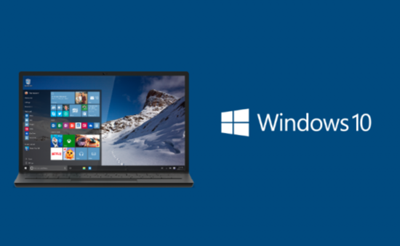
Win10无法新建文件夹的修复方法
1、 我们可以在Windows10中随便打开一个文件夹,然后点击上面的“查看”菜单;
2、 在弹出的下拉菜单中选择“选项”按钮;
3、 在打开的Windows10文件夹选项窗口中,我们点击“查看”标签;
4、 在打开的查看页面中,我们找到“高级设置”框中的“始终显示图标,从不显示缩略图”一项,并勾选前面的复选框;

5、 接着再选中下面的“在单独的进程中打开文件夹窗口”前的复选框;
6、 然后我们再右键点击打开后假死的文件夹,然后选择属性菜单项;
7、 在打开的文件夹属性窗口中,我们点击“高级”按钮;
8、 在打开的高级属性窗口中,我们取消“除了文件属性外,还允许索引此文件夹中的文件的内容”前的复选框,最后点击确定按钮。
本篇电脑技术文章《Win10不能新建文件夹怎么办?Win10无法新建文件夹的修复方法》由下载火(xiazaihuo.com)纯净系统之家网一键重装软件下载平台整理发布,下载火系统重装工具网可以一键制作系统启动盘,也可在线一键重装系统,重装好的系统干净纯净没有预装软件!Win10如何设置黑白模式?Win10设置黑白模式的方法
其实在Windows系统中其实有很多有趣的显示模式,而桌面黑白模式边是其中一种,因此还是有不少小伙伴都想知道要如何去设置桌面黑白模式,下面就和小编一起来看看应该如何去操作吧,有需要的用户可不要错过。






